2021/08/31

最近、ECサイトにShopifyを利用されているクライアントの広告配信をサポートする機会が増加しています。
弊社では基本的にGoogleタグマネージャ(以下、GTM)を使用したタグの管理をおこなっておりますが、ShopifyでGTMを利用するには、Shopify Plusプランを利用している必要がありますので、広告タグの設置方法で相談いただくケースが増えて来ているので、今回はShopifyのヘルプにも紹介されている、Google広告タグの設置方法を紹介したいと思います。
ShopifyにGoogle広告タグの設定方法
最初にGoogle広告でコンバージョンアクションを作成します。
※今回は一般的なコンバージョンアクションの購入で作成していきます。
※値に各コンバージョンに異なる値を使用するを設定します。
コンバージョンアクションの作成に関しては下記Googleのヘルプをご参照ください。
ウェブサイトでのコンバージョン トラッキングを設定する
コンバージョン トラッキング タグをウェブサイトに設置する
コンバージョンアクションを作成したら、 下記のようにグローバルサイト、イベントスニペットが発行されますのでコピーして保管します。
グローバルサイトタグ
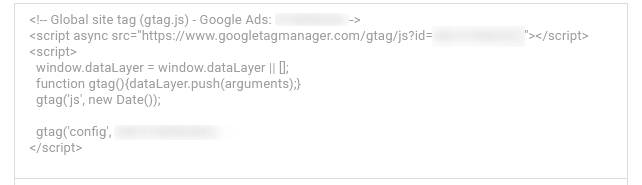
イベントスニペット
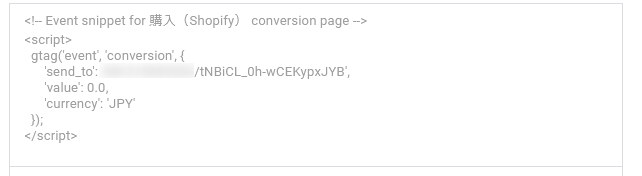
Google広告グローバルサイトタグの設置
管理画面を開き [オンラインストア] をクリックし、[アクション] > [コードを編集] をクリックします。
[theme.liquid]ファイルを開きます。
初めてグローバルサイトタグをインストールした場合は、コピーしたグローバルサイトタグを<head>および</head>タグの間にペーストして、ストアのすべてのページにそのタグを適用します。
※すでにインストールしたグローバルサイトタグを編集する場合は、グローバルサイトタグをtheme.liquidファイルに配置し、Google広告の推奨通りにコードを変更します。
タグの入力ができたら[保存]をクリックして設置の完了です。
Google広告イベントスニペットの設置
今回発行したイベントスぺニットに下記内容をタグに追加・修正していきます。
■重複したコンバージョンを防ぐためにスニペットの前の行に{% if first_time_accessed %}、スニペットの後の行に{% endif %}をペーストします。
■Google広告で重複したコンバージョンが記録されないようにするたねに、「transaction_id」の横の”を‘{{ order_number }}’と置き換えます。
■コンバージョン値を動的にする
コンバージョンごとに異なる値を追跡するには、各取引に固有の値を使用するようにイベントスニペットを編集する必要があります。
「value」で始まる行を以下のスニペットのいずれかに置き換えます。
・コンバージョンの額から税と送料を除外するには、以下のスニペットに置き換えます。
‘value’: ‘{{ checkout.subtotal_price | divided_by: 100.0 }}’
・コンバージョンの額に税と送料を含めるには、以下のスニペットに置き換えます。
‘value’: ‘{{ checkout.total_price | divided_by: 100.0 }}’
上記反映させるとスクリプトは以下の例のようになります。
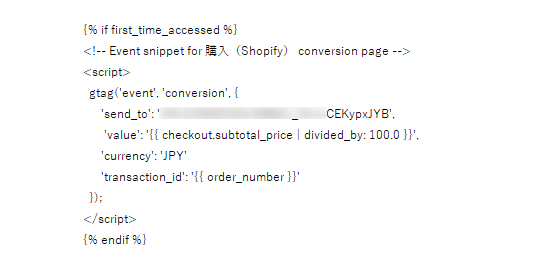
上記で作成したスクリプトを管理画面の「設定」>「チェックアウト」>「注文処理」の中の「追加スクリプト」欄に追加します。
※イベントスニペットのすぐ上にもグローバルサイトタグの設置が必要になります。
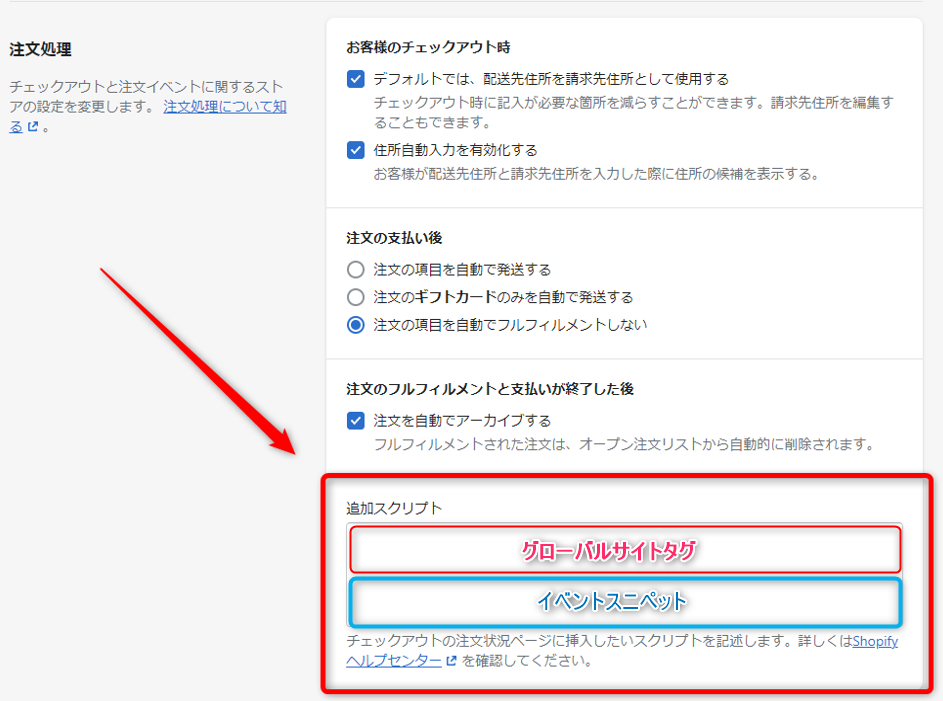
タグを入力したら[保存]をクリックで設置完了です。
設置後はGoogle広告アカウントのコンバージョンアクションページでタグが機能しているかトラッキングステータスを確認してください。
※コンバージョントラッキングタグが確認済みとして表示されるまでに数時間かかる場合があります。
まとめ
以上、ShopifyでのGoogle広告のコンバージョントラキング、タグの設置に関してでした。
弊社では、広告の効果を最大化する為のサイト改善のご提案も行っておりますので、サイト改善などにご興味があれば、お気軽にご相談下さい。

